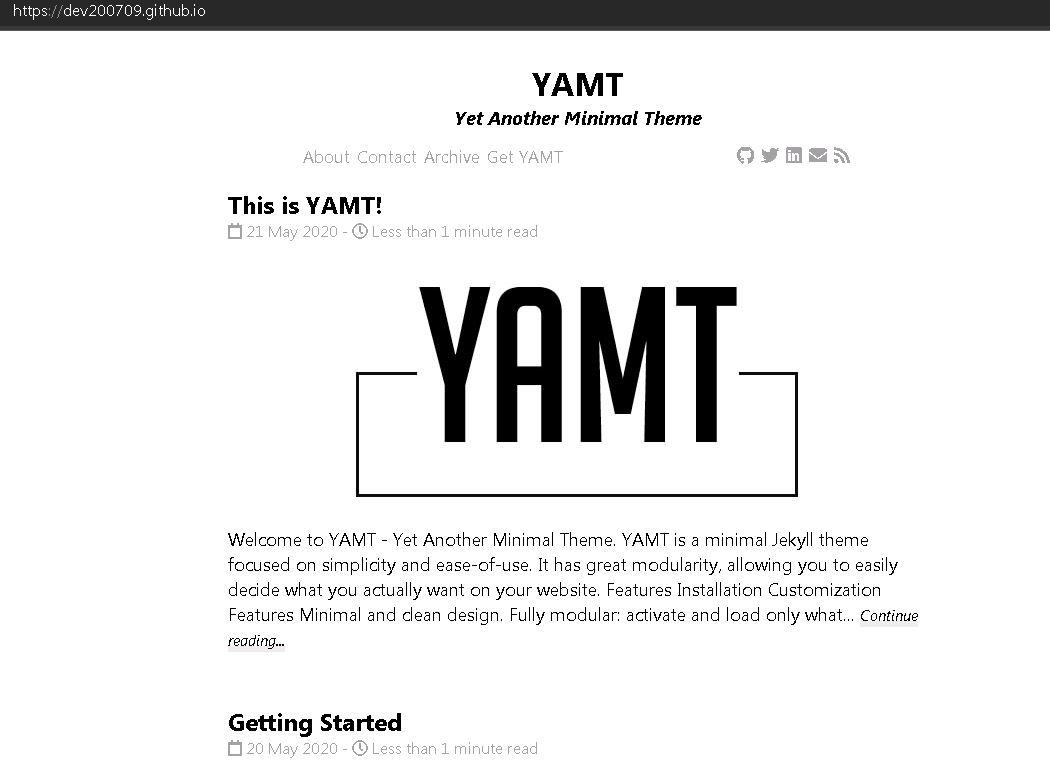本篇介绍通过git工具替换网站主题,并发布
# Jekyll和Hexo的简要介绍
GitHub Pages是基于Jekyll构建的,Jekyll 是一个简单的博客形态的静态站点生产工具,它有一个模版目录,其中包含原始文本格式的文档,通过一个转换器(如 Markdown)和Liquid 渲染器,将我们的的原始文章(Markdown格式文件)转化成静态页面,将整个仓库的文件生成一个完整的可发布的静态网站,而不用手工去对每篇文章都写一个html页面。
Jekyll依赖于Ruby,如果我们想在本地运行Jekyll,需要安装相应的依赖,而Hexo只依赖于Nodejs,相对要简单些,所以不少人选择使用Hexo来生成网站。
本文不介绍本地安装Jekyll和Hexo,因为本地安装的目的,是为了本地可运行、查看网站效果。我们只介绍如何生成Pages网站、如何使用现成的主题,并介绍如何写文章发布,不进行Jekyll主题开发,有需要的可自行研究学习。
# Jekyll主题
在互联网上有很多开源爱好者,发布了他们开发的Jekyll样式,我们如果不需要自行开发主题,可以选择别人的主题,稍微配置后,即可用于自己的博客。互联网上有很多Jekyll主题站,此处推荐一个jekyllthemes (opens new window)。
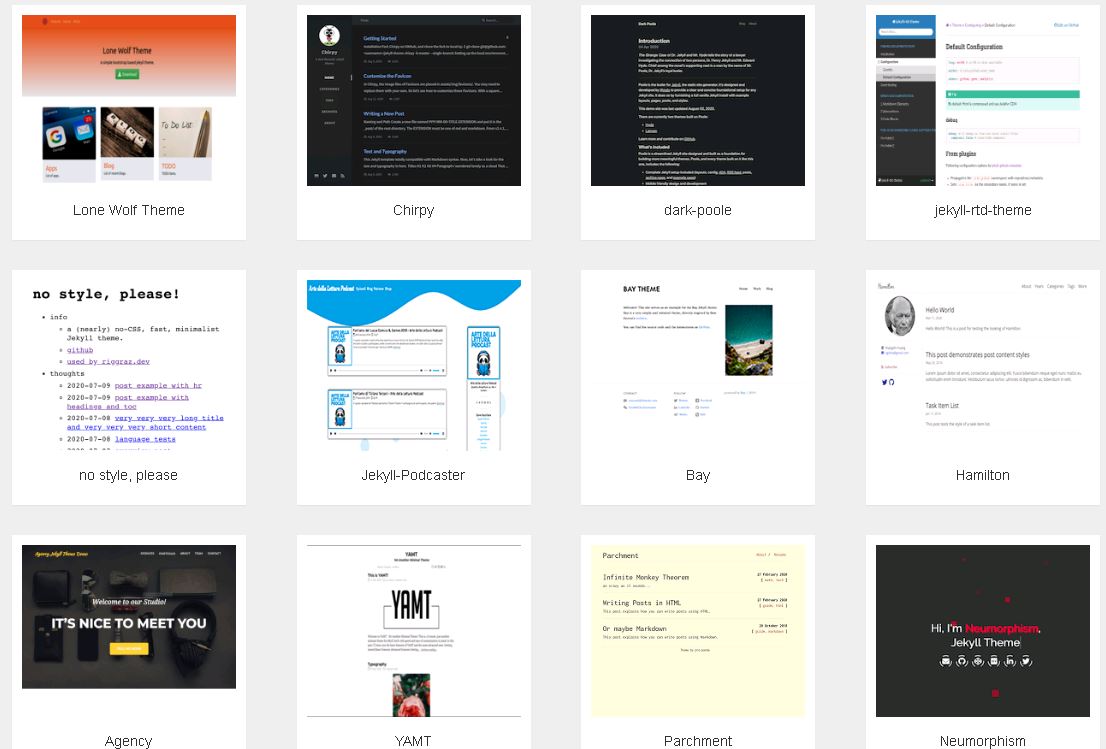
- 主题选择和下载
在网站上,我们选择一个自己心仪的主题,点击进入详情页面,可以看到“Download”按钮,点击可进入下载页面。
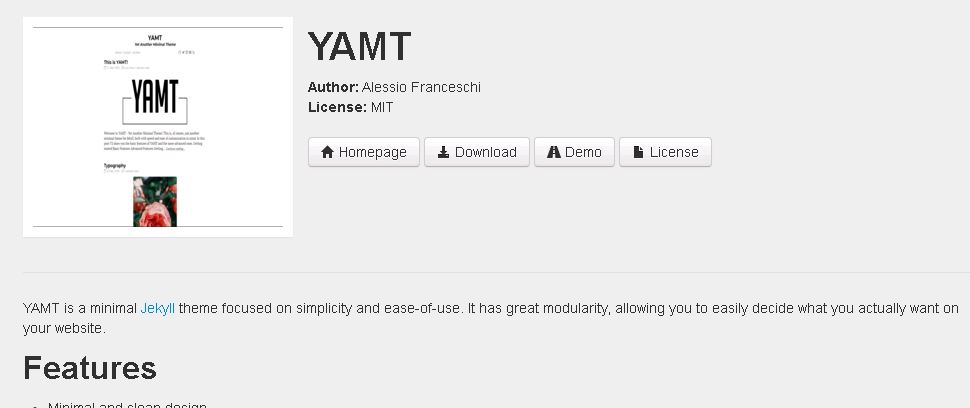
下载页面一般分为两种:
- git仓库代码页面
- git仓库发布页面
代码页面,我们可以点击右上角的“Code”,如果本地电脑上安装有git插件,可以复制Https下载链接,然后在本地git上克隆仓库代码;如果没有,可以直接点击“Download ZIP”下载代码压缩文件。
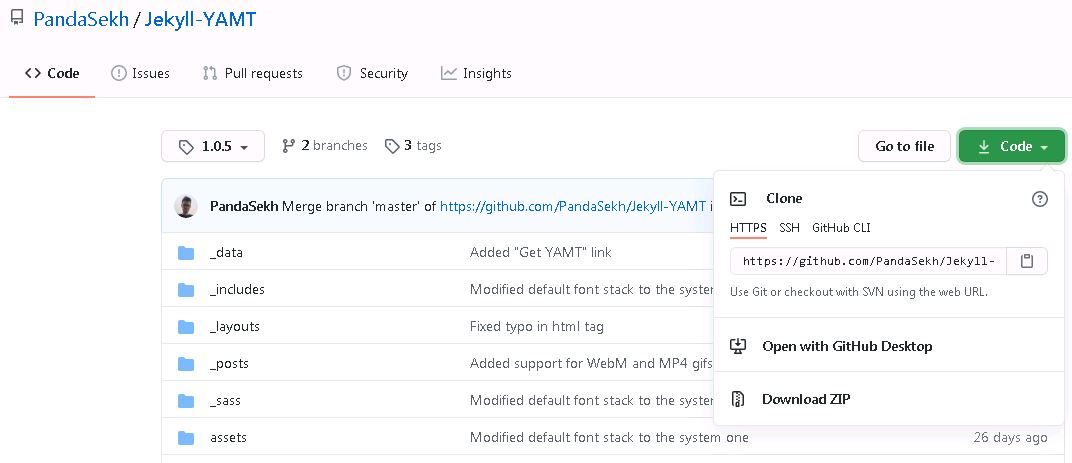
发布页面,我们直接点击“Source code”下载源码即可。
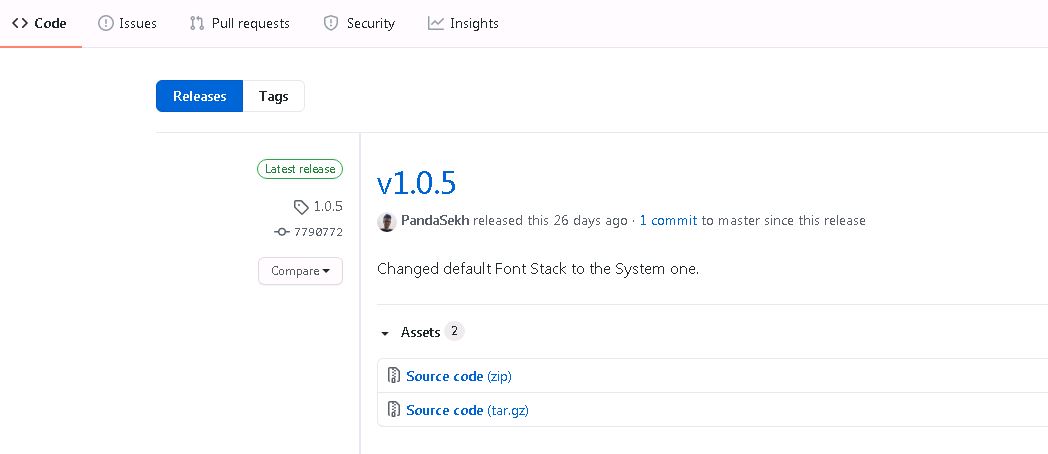
以上两种方式都一样,我们得到别人开发的Jekyll主题代码。
- 主题使用
由于下载的主题文件很多,不方便在GitHub网站上直接进行添加,我们需要在本地使用git工具将主题代码放进我们自己的仓库。
# 安装主题
如果你熟悉git的安装和使用,安装及使用可直接跳过。此处我们选择最简单的Git工具进行介绍。
- GitHub官方Desktop安装
官方介绍文档GitHub Desktop Doc (opens new window)
官方下载链接GitHub Desktop Download (opens new window)
- Git工具安装
下载相应的安装程序后,安装git,安装完成后,鼠标右键菜单中就可以看到git相关菜单项。
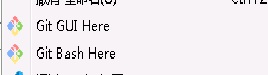
- GitHub Pages仓库克隆
回到我们的GitHub (opens new window)页面,进入我们的Pages仓库页面。
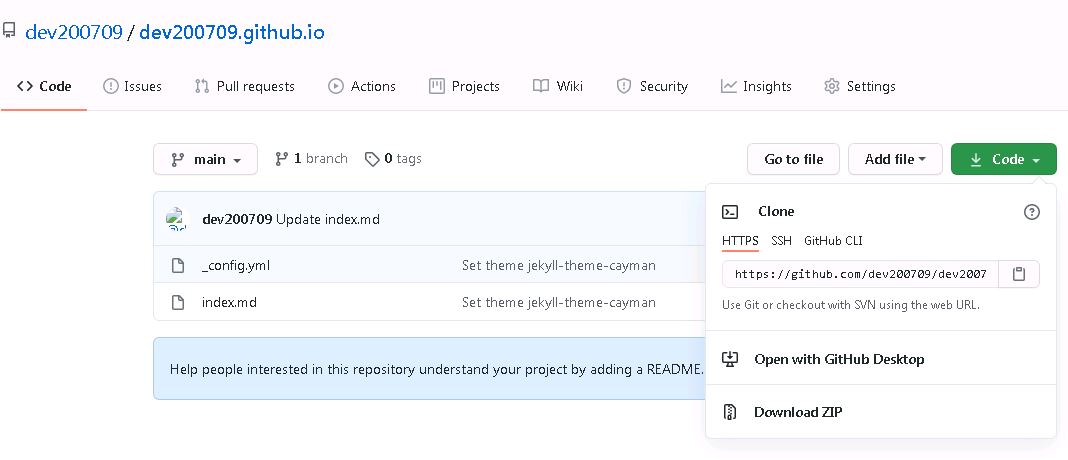
点击“Code”,复制HTTPS链接。在本地电脑中,右键选择“Git GUI Here”,再选择“Clone Existing Repository”,将仓库代码克隆到本地。
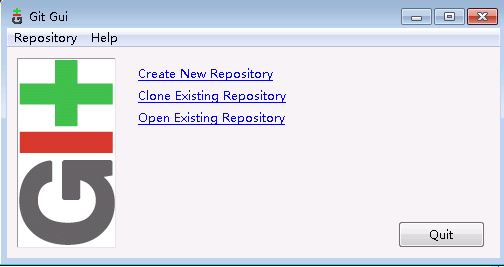
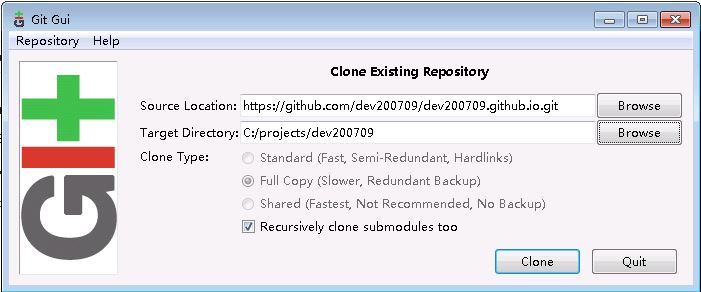
由于仓库中还有篇二中初始化时添加的文件,现在要使用下载的主题,进入仓库文件夹,先将之前的文件删除,如下图中的index.md和_config.yml文件(注意.git文件夹不可删除)。
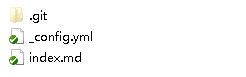
原文件删除后,我们将之前下载的主题代码全部复制到文件夹中,然后右键“Git GUI Here”,准备提交代码。
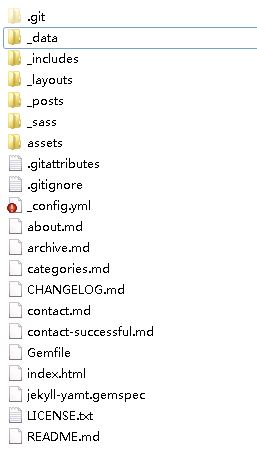
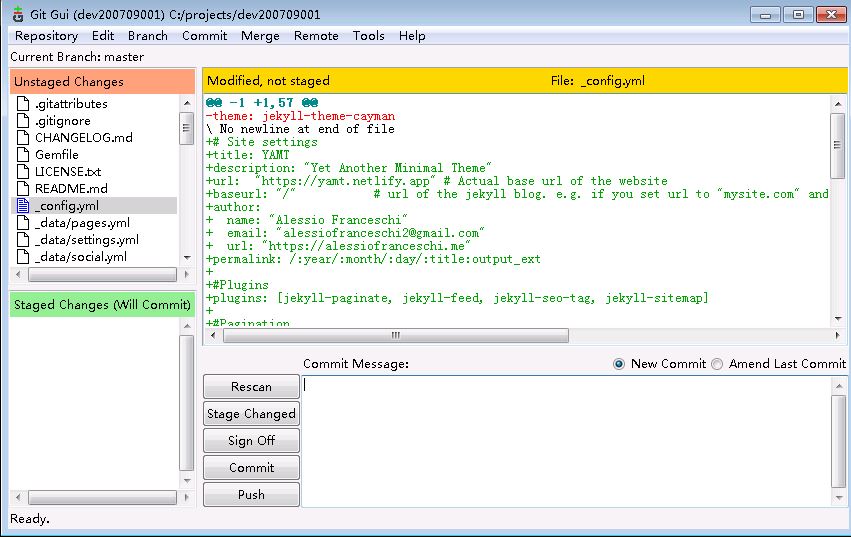
按下快捷键Ctrl+I,并在弹窗中确认,将当前文件添加,准备提交到仓库。
在右下角“Commit Message”里输入描述,然后点击“Commit”,再点击"Push"推送到GitHub网站上,如果需要账号和密码,输入即可。
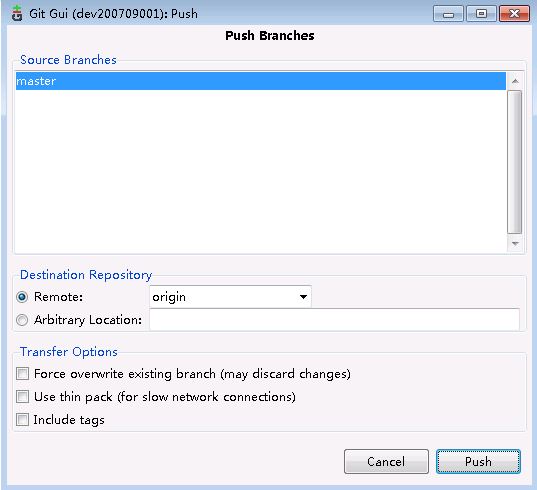
提交成功后,在GitHub仓库中将看到提交的新的主题代码,稍后即可通过域名访问到新的网站风格。